Что такое 100 мбит с интернет трафика. Почему реальная скорость wifi интернета ниже? как увеличить
Всем привет!
Наверняка хотя бы половина из читающих эту статью сталкивалась с такой загадкой, что на коробке wifi роутера, точки доступа или адаптера указана поддерживаемая скорость в 100 или даже 300 Мегабит в секунду, а реальная скорость интернета по WiFi и локальной сети значительно ниже. Давайте разбираться, почему!
Для того, чтобы немного прояснить ситуацию с увеличением скорости, прочитайте обязательно — многие вопросы отпадут сами собой и вы будете знать, какие внешние факторы, никак не зависящие от выбранного оборудования, могут повлиять на скорость вашего интернета.
Здесь же мы разберемся в главной сути происходящего, смоделировав близкую к идеальной ситуацию, когда никто и ничто со стороны не мешает работе wifi оборудования. Сначала мы проведем несколько тестов скорости соединений в различных конфигурация, после чего проанализируем их результаты. А помогут нам в этом 3 устройства:
- WiFi роутер , стандарт N, скорость до 300 Мбит/с
- WiFi адаптер TP-LINK TL-WN822N , стандарт N, скорость до 300 Мбит/с
- WiFi адаптер Comfast CF-WU715N , стандарт N, скорость до 150 Мбит/с

Наши тесты мы решили разделить на две части — работа с интернетом и внутри локальной сети.
Реальная скорость интернета
Измерять скорость интернет-соединения проще всего при помощи специального сервиса SpeedTest.Com и нескольких различных вариантов подключения.
1. Интернет кабель от провайдера напрямую подключен к ПК.
Первый замер сделаем для того, чтобы определить скорость в чистом виде, которую нам дает провайдер на ПК.

2. Кабель провайдера подключен к роутеру. Компьютер подключен к роутеру патчкордом.
Теперь вставим в цепочку звено в виде маршрутизатора, при этом оставив кабельное подключение к нему компьютера.

3. Кабель провайдера подключен к роутеру. Компьютер подключен к роутеру по WiFi через адаптер TP-LINK (300 Мбит/с)
Теперь уберем кабель и подключим ПК по WiFi с помощью адаптера, который имеет такие же заявленные производителем скоростные характеристики, как и роутер — до 300 Мбит/с

4. Кабель провайдера подключен к роутеру. Компьютер подключен к роутеру по WiFi через адаптер Comfast (150 Мбит/с)
И наконец, подключим комп также по беспроводной связи, но при помощи более дешевого адаптера, который работает на максимальной скорости до 150 Мб/с

Как видно из результатов, скорость примерно одинаковая и колеблется от 87 до 94 Мбит в секунду. Запоминаем и идем дальше.
Скорость локальной сети
Вторая часть будет посвящена определению скорости внутри локальной сети без выхода в интернет. При таком раскладе мы не ограничены тарифным планом или общей загруженностью сети у провайдера и рассчитываем только на свое оборудование.
Многие пользователи ПК при определении скорости ориентируются на показатели, отображающихся в сведениях о подключении
![]()
Это в корне не верно, так как здесь в графе «Скорость» отображается теоретическая, поддерживаемая адаптером.
Для реальных замеров мы будем использовать программу AIDA32, в которой есть бенчмарк для тестирования скорости между двумя устройствами в сети.
1. Два компьютера подключены к роутеру через Ethernet-кабели

2. Один компьютер подключен к маршрутизатору по кабелю, другой — по WiFi (TP-LINK)

3. Оба компьютера подключены к роутеру по WiFi. Один через TP-LINK, другой — через Comfast.

Получаем следующее:
- по кабелям — 11217 Килобайт в сек.
- кабель + WiFi — 9166 КБ/с
- чисто WiFi — 4303 КБ/с
Здесь единицы измерения немного другие — в первой части они исчислялись в МегаБИТАХ в секунду, а во второй в килоБАЙТАХ в секунду. Чтобы перевести данные из второй части в Мбит/c воспользуемся онлайн конвертером . Получаем 10.9, 8.9 и 4.2 соответственно.
Как видим, с подключением одного, а тем более двух адаптеров скорость значительно снижается, а также увеличивается амплитуда между самой высокой и низкой скоростью в тесте, то есть стабильность передачи данных падает.
Почему низкая скорость интернета?
А теперь, переходим к самому главному. Итак, друзья, кто из вас самый наблюдательный наверняка смог сделать одно наблюдение — несмотря на то, что в нескольких замерах мы использовали устройства, максимальная скорость которых должна быть до 300 Мегабит в секунду, во всех тестах скорость ни разу не превысила 100 мб/c.
Почему?
На самом деле все очень просто.
Реальная скорость подключений к интернету зависит от технических характеристик:
Получается, что для того, чтобы добиться максимальных характеристик работы всей системы, необходимо, чтобы каждый ее компонент поддерживал заявленную скорость. В том случае, если вы подключитесь к тарифу с максималкой более 100 Мбит в секунду, то и сетевая карта или беспроводной адаптер, и маршрутизатор, и кабели, которыми вы подключаете свой ПК к роутеру должны поддерживать данную скорость, иначе она будет упираться в потолок, обозначенный самым медленным звеном.
Например, если сетевая карта ПК и роутер поддерживают скорость 1Гбит/с, а соединение идет через простенький патчкорд, какой лежит на полке любого магазина, то до скорости 1000 Мбит в сек. вам будет очень-очень далеко.
В большинстве случаев мы пользуемся кабелями стандарта «Fast Ethernet» (5 категория), скорость которых ограничена 100 Мегабитами в секунду — при подключении к тарифу от провайдера, который поддерживает работу на такой скорости. Именно такой кабель протянут у меня — вот почему качественный адаптер на 150 Мбит/с показал себя так же хорошо, как и более продвинутый на 300.
То есть, задача maximum для любого беспроводного оборудования — это приблизиться к эталонной скорости, которая обеспечивается кабельным подключением. Которое в свою очередь ограничено возможностями тарифа и портов WAN роутера и компьютера.
По сути, покупка оборудования, в котором скорость работы указана выше 150, имеет смысл, если ваш провайдер предоставляет вам тарифные планы на гигабитный интернет (кабели категорий 5е и 6). Но вы в курсе, сколько это стоит? Посмотрим на тарифную сетку моего провайдера:

За теоретическую скорость выше 100 — 1200 рублей в месяц — не хило так, не правда ли? Вы готовы отдавать такую сумму? Я — нет.
Так что в практических реалиях вопрос выбора роутера и адаптера состоит в том, чтобы оборудование максимально отвечало заявленным производителем характеристикам и приближало нас к максимальной скорости, на которую рассчитан тарифный план вашего интернет-провайдера .
При этом следует обращать внимание не только на яркие завлекательные скоростные характеристики, указанные на упаковке оборудования, но и на спецификации, написанные мелким шрифтом в инструкции. Например, при заявленной высокой скорости очень часто в инструкции указано, что порт WAN роутера поддерживает работу только на скорости до 100 Мбит/с. А это означает, что какой бы крутой тариф мы не оплатили, выше этого значения нам ничего не добиться.

К чести рассмотренным сегодня нами устройств, они отлично показали свое качество и в условиях, приближенных к идеальным, ничуть не уступили в своей работе подключению к сети интернет через кабели в соответствии с их заявленными параметрами.
Скорость между двумя компьтерами
Во второй части наших тестов та же история. Если внимательно посмотреть на тех. характеристики, то можно заметить, что у многих моделей скорость работы порта LAN также не превышают 100 Мбит/c, поэтому даже если по WiFi у них заявлено 300, то при подключении одного из устройств по кабелю скорость не превысит 100.
Если же говорить о чисто беспроводном соединении, то здесь в игру вступает такое понятие, как «дуплексный» режим работы роутера. То есть, говоря по-русски, запрос по WiFi от каждого из клиентов он обрабатывает поочередно, из-за чего образуется своеобразная очередь из запросов, и скорость падает как минимум в 2-3 раза по отношению к той, какая могла бы быть при работе только с 1 компьютером. И это при идеальных условиях — в случае помех, удаленности от точки доступа и влияния других внешних факторов она будет еще ниже.
Приведу еще раз табличку соответствия заявленных параметров реальным:

Из всего сказанного можно сделать вывод: как бы мы ни старались, в идеальных условиях приема и при наличии роутера и адаптера, поддерживающих одинаковые стандарты связи, в большинстве случаев добиться скорости больше 100 Мбит/с у нас не получится — что и показали наглядно наши тесты. Покупать же высокоскоростное оборудование имеет смысл только в комплексе (роутер + кабель + адаптер + сетевая карта) для ВСЕХ устройств в сети и при подключении к гигабитному тарифу.
Мы с котом немного «разогнали» витую пару, приходящую в квартиру
Обычно считается, что «потолок» DSL – 20-30 Мбит/с, FTTB (оптика до здания плюс витая пара до квартиры) - 100 Мбит/с, а PON поддерживает скорости выше 100 мегабит. Мы с коллегами решили развеять мифы и «разогнать» FTTB для отдельно взятого провайдера.
Первым делом мы полезли на чердак в доме. Уже сейчас к нам в каждый дом приходит не менее 1 Гбит/с, а на домовом узле есть подходящий гигабитный «медный» порт. То есть мы можем просто взять и переключить любую квартиру, где лежит наш кабель, в подходящий порт и обеспечить скорости более 400 Мбит/с.
Собственно, мы это уже сделали в рамках бета-тестов, а на днях запустили в коммерческую эксплуатацию услуги в Москве с новыми скоростями. Да, вы, скорее всего, можете подключиться.
Что это было, кэп?
Наша магистральная и городская сети обладают запасом свободной емкости, значительно превосходящим потребности клиентов даже в часы наивысшей, максимально возможной нагрузки. Взять хотя бы горячо любимый мной и котом праздник Новый год, в который больше поздравлений получают те бабушки, которые уже подружились с интернетом и «скайпом».В чем разница с PON
В том, что наша FTTB-сеть, позволяющая все это сделать, уже существует. Никаких модификаций не требуется. Кабель уже заходит в вашу квартиру. Все провода лежат. Оптика проходит до узлов в домах. Нужно просто взять и переключить кабель в другой порт коммутатора. Все! К вам уже подходит такой канал, но вы об этом не знали. А PON нужно строить – это новая инфраструктура по всему городу. Там есть еще одна засада – от районных АТС расходятся оптические жилы, которые требуют проприетарных же клиентских устройств. А у нас с обычной FTTB-сетью можно использовать что угодно. Хотя адаптированных под L2TP устройств немного.Как это работает
Из магистрального кольца на уровень города приходит здоровенный транспортный канал. Дальше по городу расходится несколько крупных колец. От них – кольца или mesh-структуры поменьше, на уровне подъездов делаются «звезды». От первого уровня до шкафа в подъезде идут оптические транспортные линки. На коммутаторе уровня доступа, мы перекоммутируем кабель в гигабитный порт… и все, у нас теперь есть гигабитный линк до клиента.Это результаты моего коллеги без кота, зато с Wi-Fi (801.11 ac).
Техническая возможность
После того, как я смог проверить это на нескольких точках, мы установили такие линки для всех сотрудников компании, работающих над проектом. Довольно быстро, надо сказать. Технических ограничений почти нет: единственное, есть буквально пара десятков кварталов в Москве, где требуется немного модернизировать оборудование, но мы уже работаем над этим.Еще ограничения
Вы будете смеяться, но мы не нашли способов утилизировать такие скорости. Так вот, оказалось, что забить такой канал можно только очень специфическими задачами – это либо CCTV с кучи камер, либо HD-видео на всех членов семьи одновременно, либо задачи фотографа, заливающего куда-то картинки. Еще – сетевые диски. В общем, за исключением торрентов – мечта провайдера: клиент один раз в день делает «вжух» с тяжелым файлом и дико радуется.Зато возник ряд других вещей, которые напрямую касаются маркетинга. Первое – почти все ресурсы отдают контент куда медленнее, чем позволяет принимать канал. Это вечная проблема «почему у меня тормозит Интернет, а тесты показывают нормальную скорость». Потому что нужны ресурсы, способные обеспечить большому количеству клиентов отдачу контента на высокой скорости. Так что кому-то придется расстаться с иллюзиями, далеко не каждый ресурс отвечает данным требованиям.
100Мбит/с – это уже очень быстро для соединения с Интернет для подавляющего большинства пользователей. Скорости еще выше могут потребоваться тем, кто вынужден работать с файлами очень большого объема.

На этой фотографии правильно все, включая роутер
К десктопу или ноутбуку линк должен подходить медью – Wi-Fi, тем более, в условиях помех от других сетей, просто не позволит раздать канал на такой скорости. Поэтому оптимальный вариант – десктоп на кабеле, планшеты и телефоны – по воздуху.
Сами конечные устройства тоже могут резать трафик. Естественно, у вас должно быть устройство, поддерживающее 400 Мбит/с (роутер или сетевая карта). В бете, правда, вскрылась пара сюрпризов с тем, что реально держать такой трафик могут не все устройства, несмотря на заявления об этом.
Тесты
Тут начинается самое интересное. Мы взяли 10 высокопроизводительных устройств с поддержкой L2TP.Гигабит это быстро, особенно для домашнего использования, поэтому и роутеры должны быть соответствующие. Скажу сразу – все модели охватить и оперативно протестировать не представлялось возможным, поэтому мы ориентировались на поддержку гигабитного подключения, двухдиапазонного Wi-Fi и хороших отзывов от пользователей.
Наш шорт-лист:
Asus RT-68U
D-Link DIR 825 D1
Pre-sale образец от нового производителя Totolink
Zyxel Keenetic Ultra
Apple Air port Time capsule
Как только я протестировал устройства по нашим чеклистам в офисе, пришло время тестировать устройства в полевых условиях, тут можно оценить реальную производительность устройства.
Для этого действа я постарался подготовиться основательно, взял MacBook Pro 15 retina (late 2012) – основной рабочий ноут, в отдельный десктоп воткнул SSD на 128GB и до кучи подключил туда Wi-Fi адаптер Asus PCE-AC68 чтобы ничто не мешало разгоняться, так же взял USB Wi-Fi адаптер Totolink A2000UA c поддержкой 802.11ac на всякий случай. Помимо этого захватил iPad mini, iPhone 5 и Samsung Galaxy note – на них будем тестить Wi-Fi.
Для проверки скорости, помимо привычных ресурсов, таких как – speedtest, закачка файлов, установил Iperf на один из наших серверов, подключенных по гигабитному линку в нашу core-сеть. Вроде все, получилось как-то так:

Немного о методике тестов
Во многих обзорах роутеров, которые я видел, обычно собираются стенды с программами для генерации трафика. Мы же решили поступить по-другому: провести тестирование так, как это будет делать абонент, проверяющий скорость нашего доступа в Интернет.Основными инструментами выставили:
1) Speedtest.net – без него никуда
2) Mirror.yandex.ru
3) Iperf – немного синтетики
4) Youtube
Список небольшой, но на этих ресурсах можно оценить насколько быстро работает доступ в Интернет, так сказать натуральный продукт и никакой синтетики.
Приступаем к тестам
Для начала посмотрим, какие из Wi-Fi сетей уже есть рядом
«Народный» диапазон 2.4GHz – ни много ни мало

5GHz - даже сюда добрались, но сетей не так много, две из них наши
Asus RT-68U

Топовый роутер от Asus. Начинка устройства внушает уважение: чип от Broadcom BCM4708A, 256MB RAM, 128MB Flash, поддержка 802.11ac и Beamforming присутствует.
Патч-корд: спидтест показал 224Mbps на загрузку и 196Mbps на Upload
Хороший результат, продолжаем тестировать, на очереди Iperf.

На этом тесте у нас произошло непредвиденное. То ли роутер начал «глючить», то ли iperf, но результаты выше 50Mbps не поднимались. Ничего страшного, давайте посмотрим на более жизненный тест – скачивание файла с Яндекса.

Практически 35МБ в секунду!
Я еще несколько раз прогнал тесты, потом решил все же почистить SSD, с такими скоростями он быстро забивался.
Теперь взглянем на то, как быстро работает Wi-Fi. Беспроводная сеть, штука капризная, и множество факторов может влиять на конечную производительность. Ноутбук располагался в 4 метрах от роутера по прямой.
Спидтест показал практически 165Mbps на Download и 166 на Upload. Достойно! Особенно, когда речь идет о диапазоне 2.4GHz


Iperf показал схожие значения:

Переключимся теперь на 5GHz. Поскольку роутер умеет работать с 802.11ac, а мой рабочий Macbook нет, я подключил внешний адаптер c поддержкой 802.11ac 2x2.

Подключение прошло успешно… Взглянем на спидтест:
![]()
209Mbps на Download 111 на Upload, скорее всего 210Mbps это текущий потолок для производительности роутера по L2TP. Будем надеяться, что в новых прошивках Asus это исправит.
Iperf показал результаты еще ниже:

D-Link Dir 825 D1

Следующий на очереди представитель среднего ценового диапазона D-Link DIR825. Роутер оборудован Dual-Band Wi-Fi модулем, что на текущий момент редкость для среднего ценового диапазона. Посмотрим на что способен этот роутер.
Подключение через патч-корд


Перейдем к тестированию Wi-Fi сети. В роутере установлены две антенны Airgain, поэтому я ожидаю высокие скорости и по Wi-Fi.
Для сети работающей в диапазоне 2.4GHz:

Эта частота максимально загружена, поэтому такой результат в принципе был ожидаем. Как же проявит себя 5GHz?


130-150Mbps. При детальном ковырянии настроек, выяснилось, что если отключать шифрование Wi-Fi сети производительность увеличивается. Конечно, я не открыл Америку, но на других роутерах такой закономерности не вывел.
Переходим к следующему подопытному – Totolink
Этот роутер обладает схожими характеристиками с D-Link DIR 825, построены они на одном и том же SoC – RTL8197D, но в это роутере радиомодуль поддерживает 802.11ac. Интересно будет оценить его возможности в реальных условиях.Патч-корд:
ЭЭ… ладно, оставлю без комментариев.

Приближаемся к реальности.
Честно говоря, не думал, что «старичок» RTL8197D способен в L2TP через себя прокачивать через себя на таких скоростях. От этого становится интереснее результаты тестирования Wi-Fi сети.
«Народная» частота – 2.4GHz

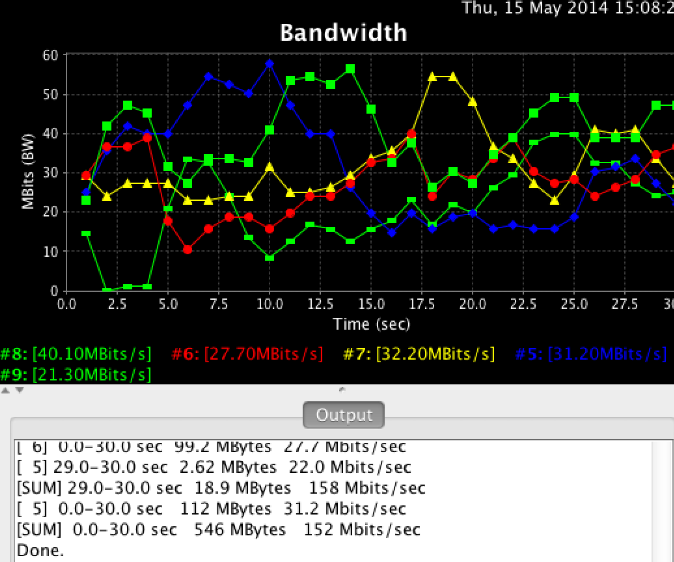
И speedtest и iperf показали практически идентичные результаты.
На 5GHz скорость вообще должна быть запредельной! Наверно…
А вот и нет, хотя подключение показывало что соединение установлено со скоростью 867Mbps.

Iperf пытается спустить на землю, и это у него не плохо получается.

Наш последний участник марафона – Zyxel Keenetic Ultra

Популярная модель среди устройств L2TP. Хорошо «разгоняется» и стабильно работает. Подключаем патч-корд и запускаем спидтест:


И скачаю уже ставшим родным, на время тестов, дистрибутив Fedorа:
К сожалению, эта модель от Zyxel не поддерживает 802.11ac, поэтому буду довольствоваться 802.11n. Приступаем!


Посмотрим на 5GHz


Ни много ни мало – стандарт. Меня такое положение не устроило, и я решил подключить к роутеру новую Time Capsule с поддержкой 802.11ac (весьма условной для РСТ-модели).

Вот! Жаль что, что таймкапсулу производители не кладут в комплекте со своими роутерами.
А если мерить скорость на телефоне/планшете?
Большинство пользователей, особенно кто не знаком с методологиями различных тестов производительности, и просто запускают приложение на своем телефоне. Я тоже так сделаю.
В наличии был iPhone, планшет и телефон на Android. Тестировать на каждом из роутере подключение, смысла нет, поэтому я остановился на последней модели роутера.


Для 2.4GHz и 5GHz соответственно, тут мы уперлись в потолок производительности Wi-Fi модуля на телефоне. Девайсы на андройде показали примерно те же результаты, при этом, на планшете такая скорость была получена при подключении к сети на 5GHz, на 2.4GHz скорее всего будет ниже:


Ну и тесты на улице:

Что получилось?
Процесс тестирования новой услуги чрезвычайно увлек нас с котом, так что в итоге мы проверили 10 роутеров разных производителей, ценовых категорий с разной «начинкой». Вот наиболее интересные:- Zyxel Keenetic Ultra
- D-Link DIR825
- Toto-Link
- Asus RT-68U
- Zyxel Keenetic Giga II
- TP-Link Archer C7 v.1
- D-Link DIR 850L
- Buffalo WZR-1759DHP
- Netgear R7000 «Highthawk»
- Arcadian
Цена
Услуга новая, описание на сайте появится через пару дней. Стоимость 1850 рублей в месяц, если без нашего роутера.UPD, по просьбам в комментариях:
| Asus RT-68U | D-Link DIR 825 D1 | Toto-Link | Zyxel Keenetic Ultra | ||||
| По кабелю (WAN-LAN) | |||||||
| Speedtest | D: 224.2 Mbps U:196.77 Mbps |
D: 352.16 Mbps U:370.3 Mbps | D: 462.6 Mbps U: 255.8 Mbps | D: 408.22 Mbps U: 275.59 Mbps | |||
| Iperf | 26.3Mbps | 354 Mbps | 379 Mbps | ~35MB/s | ~43 MB/s | ~50MB/s | ~52MB/s |
| Wi-Fi 2.4GHz | |||||||
| Speedtest | D: 164.53 Mbps U: 165.68 Mbps | D: 86.72 Mbps U: 57.82 Mbps | D: 155.01 Mbps U: 118.62 Mbps | D: 131.57 Mbps U: 113.53 Mbps | |||
| Iperf | 140Mbps | 52.5 Mbps | 152Mbps | 132 Mbps | |||
| Wi-Fi 5GHz | |||||||
| Speedtest | D: 209.4 Mbps U: 111.38 Mbps | D: 148.27 Mbps U: 149.45 Mbps | D: 233 Mbps U: 132.76 Mbps | D: 185.4 Mbps U: 181.07 Mbps | |||
| Iperf | 163Mbps | 130 Mbps | 192 Mbps | 171 Mbps |
С неделю назад внезапно обнаружил, что мой домашний провайдер может отдавать заметно больше 100 мегабит в секунду, но процесс перехода, на более высокую скорость, оказался не таким уж простым. Галочку в интерфейсе поставить, карточкой оплатить - лишь вершина айсберга.
Сразу ремарка: попробовать решил не просто так - хочу в безлимитное облако Acronis True Image Cloud (вот ) забэкапить порядка 60 терабайт фоточек, отснятых за последние ндцать лет. При ста мегабитах это почти два месяца заняло бы. Под катом подробнее что и как было
Два месяца, на минуточку, бэкап шёл бы если отдать весь канал только на резервирование (по терабайту в день), наслаждаясь тормозами серфинга и даже Youtube. Если же порезать канал, оставив мегабит пятьдесят под личные нужды, и половину на бэкап, то месяца четыре пришлось бы не выключать и не дёргать с места ноутбук, занятый этим процессом.
Для начала про скорость. Вот что было:

Первым делом ришлось поменять роутер - старый не поддерживал больше 100 мегабит.
К счастью, провадер давно выдал мне новый и он пылился на полке. Стоявший до него ZyXEL Keenetik Extra поддерживал 4 гигабитных порта (для локальной сети) и 100-мегабитный WAN для входящего интернета. К тому же, Wi-Fi у него тоже был не самый шустрый - лишь 802.11n, что выливалось в тормоза при работе с сетевыми папками по воздуху.
Хорошо хоть 5 ГГц этот ZyXEL поддерживал - сейчас в городе почти невозможно получить вменяемую скорость в диапазоне 2.4 ГГц, потому что у каждого соседа по роутеру, а то и по два, и весь диапазон забит. Для сравнения, вот какую скорость интернета показывал iPhone 6 Plus, работая через сеть 2.4 ГГц:

Замер я делал прямо рядом с роутером, потому что из соседней комнаты, в двух метрах, бывало и 10 мегабит, и даже меньше. В диапазоне 5 ГГц дела обстояли прилично лучше:
![]()
Ниже расскажу что стало при переходе на новый роутер. Вместо Zyxel я поставил Totolink A2004NS, оснащённый уже гигабитным WAN и поддержкой стандарта 802.11ac, гораздо более шустрого.
Дальше пришлось залезть в личный кабинет у провайдера и сменить тариф. Это как раз было несложно - сложнее оказалось понять сколько я буду платить за следующий месяц, потому что у NetByNet глючный биллинг и в SMS и личном кабинете цифры "к оплате" он выдаёт сильно от балды. Там ещё какие-то скидки, интернет-ТВ и всякая другая всячина. Мозг от этого закипает сразу...

Ладно, прорвался через назойливую блокировку интернета "из-за недостаточной суммы на счету", оказалось что... скорость всё равно 100 мегабит. Закралась мысль что на стороне провайдера мой роутер воткнут вовсе не в гигабитный порт, что и подтвердил саппорт.
То есть сменить тариф на 300-мегабитный можно, оборудование у себя поменять тоже, но не факт что на той стороне всё подключено - проверяйте, если тоже соберётесь.
Дальше было интереснее. Подключился я к тарифу в воскресенье, специалист по перетыканию порта приехал по заявке в понедельник. Порт переткнул, но обнаружил, что в квартиру проведён 4-жильный кабель, по которому не может приходить больше 100 мегабит. Сказал, что оформит заявку на приезд специалистов по перепрокладке кабеля.

Вторые специалисты приехали сегодня, буквально час назад. На месте обнаружилось, что в квартиру таки идёт 8-жильный кабель, и по нему может быть даже гигабит, но от их оборудования до моего кабеля, через шахту, идёт 4-жильный провод, который нужно менять. В щитке кабели соединены переходничком. Ок, минут за 15 поменяли.
Наслаждаюсь.
Объясните нубу, что такое 100Mbit/s? Как по-точнее? Какова скорость максимальная?
Вопрос решен и закрыт .
Биты в секунду - это реальная скорость физического подключения (так официально принято).
Байты в секунду - это общепринятая в народе скорость скачивания файлов (так людям понятнее).Ну и чтобы не забывали - в байте восемь битов.
Mbit = мегабит, миллион бит. Mbps это Mbit/s, то есть в случае с измерением скорости - одно и то же.
Главное- не путать с MB/s (или MiB/s), что в 8.5 раз больше:)
Потому что один B - это восемь b, а Mi - это 1024^2, а не 1000^2:)
Вот так все запутано, лишь бы где-нибудь на лишний бит развести.Для меня лично быстрый интернет нужен не для того чтобы страницы быстро открывал, а потому что я много качаю и в больших обёмах: фильмы, передачи,программы музыку. если без приувиличения по 15 - 20 Gb в день и по этому у меня скорость 100mbit, но если бы дело касалось только в открытии страниц то мне бы хватило 1mbit а скорость 100 mbit нужна чтобы фильм 1.36 gb скачался за минуты 3
Если интернет 100мб/с - то скорость скачки в торренте 1 фильма максимум от 10мб-13мб то-есть около 3 мин скачивание фильма.
Вы пишите про 200 - тогда это в 2 раза быстрее.Когда у меня был такой интернет, то качалось неплохо(до 5 Mbps) отовсюду, а вот upload был не более 1 Mbps.
Не важно, где находятся трекеры, важно где сидят seeder-ы.ну понятное дело, что результат будет разный...они же находятся в разных географических точках и проходят через разное количество геитвеев, которые по-разному настроены...мож какой-то из гейтвеев трафик режет...да и расстояние имеет существенное значение...так что вот...всё зависит от того, какую тебе скорость измерить надо...
16 mB/sek s neta
админстрации не понравился тон твоих ответов и тебя решили медленно и мучительно забанить..









